相信对于很多新手伙伴来说,使用photoshop还不是很熟悉绘制简笔画蜗牛的操作,那么话说怎么使用photoshop绘制简笔画蜗牛呢?详细内容如下讲解。
打开photoshop软件,新建一个画布
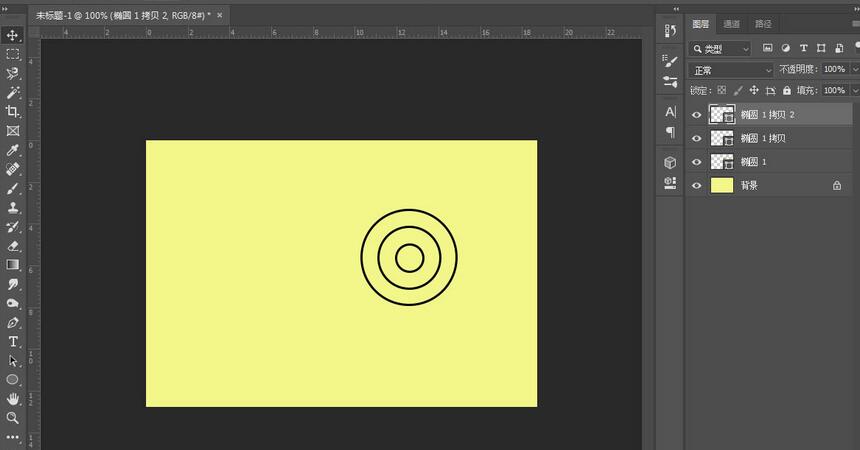
选中椭圆工具,按住shift+alt键绘制一个正圆
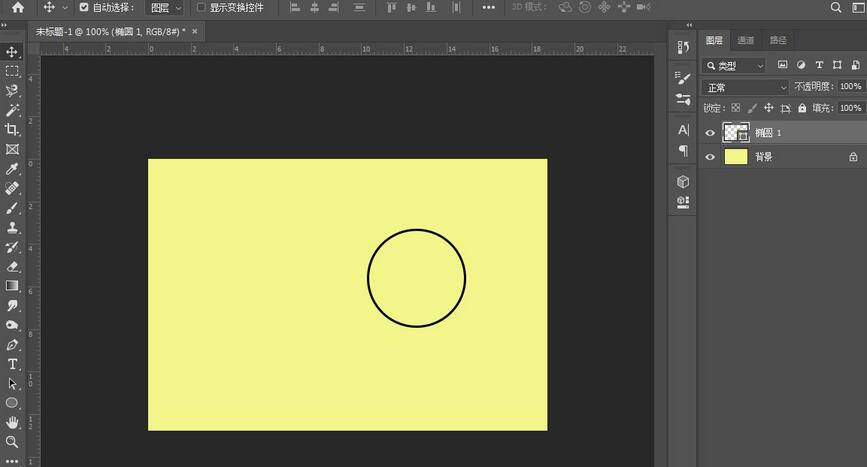
ctrl+j复制两层,然后改变他们的大小和位置
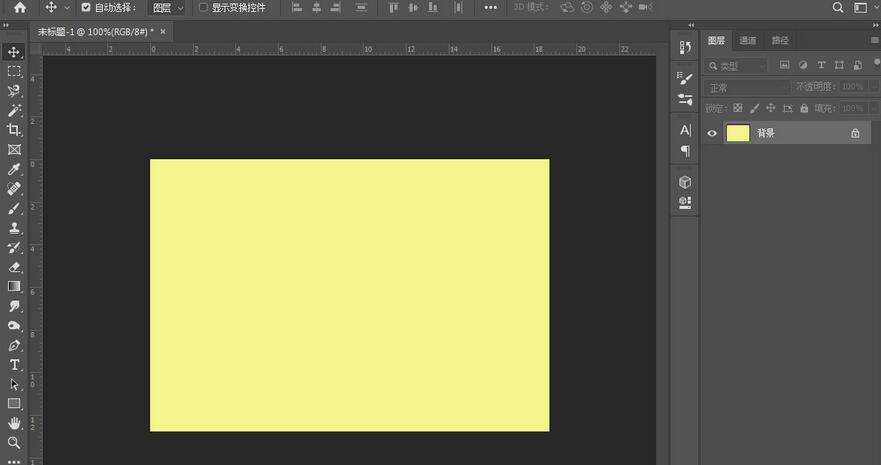
在用椭圆工具绘制一个长椭圆
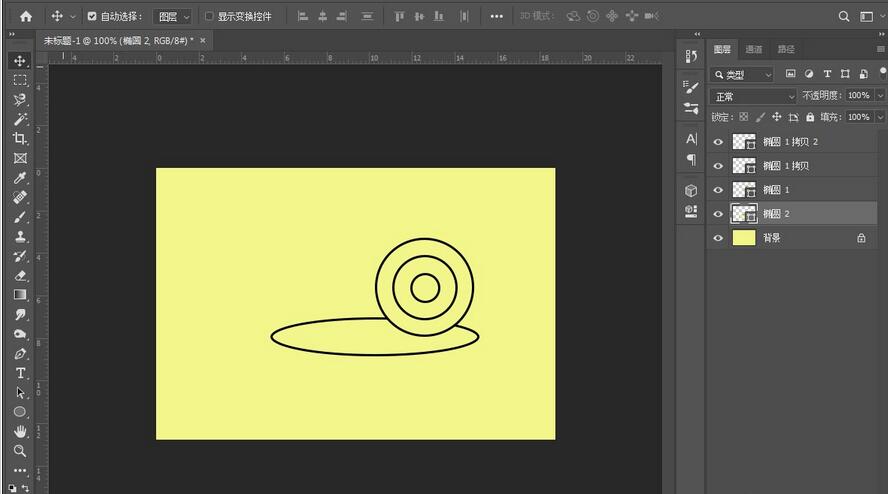
ctrl+t选中长椭圆,右击找到变形并单击,单击后拖动手柄就可以变形了
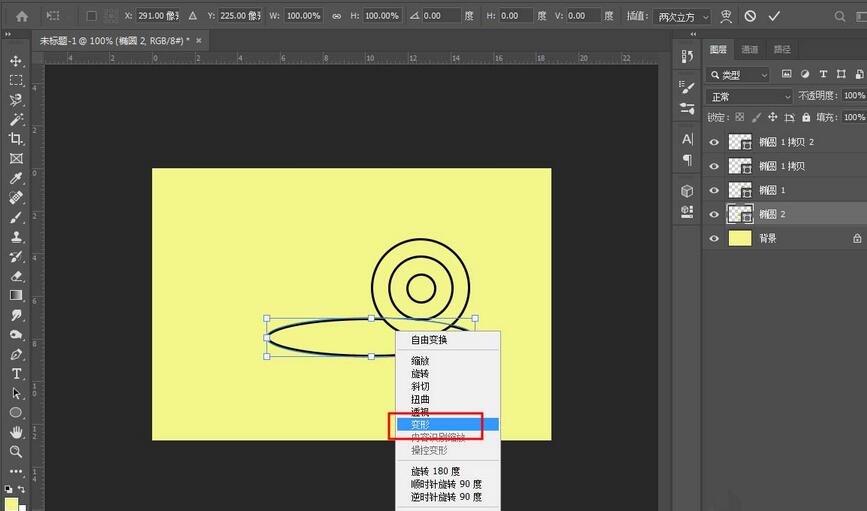
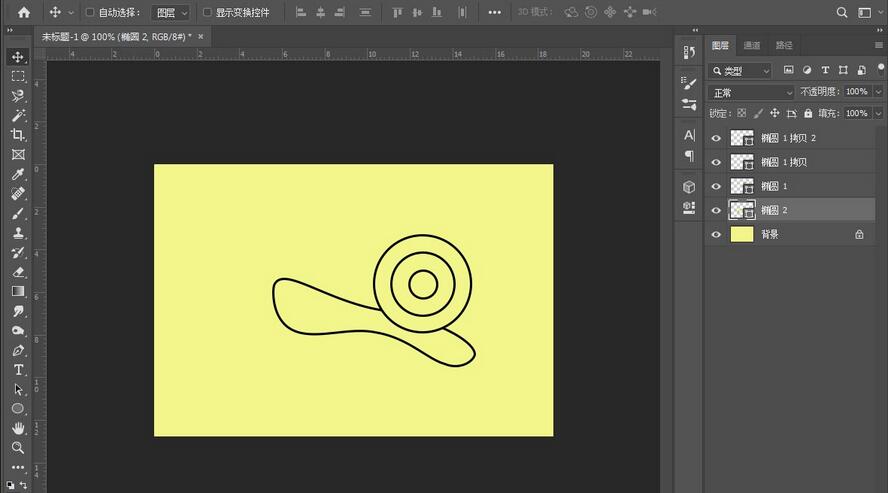
选中直线工具绘制两条直线,在绘制两个圆形作为触角
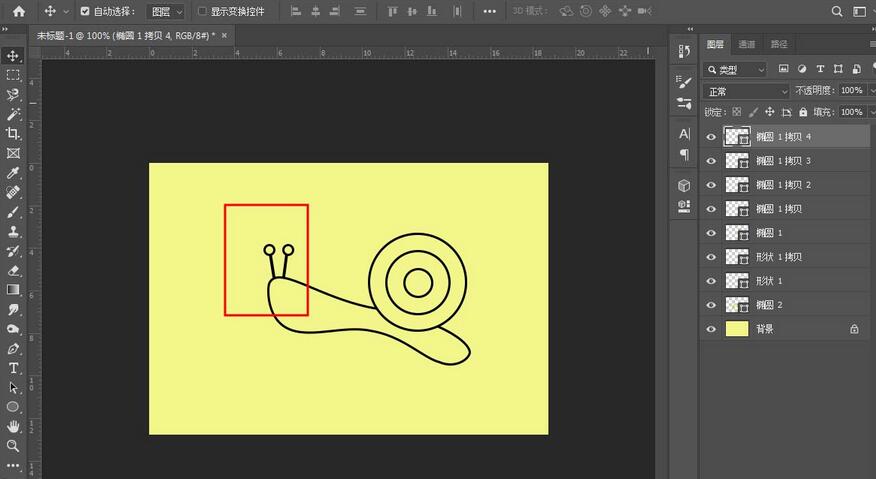
最后绘制上嘴巴和眼睛,这样一个蜗牛就制作完成了
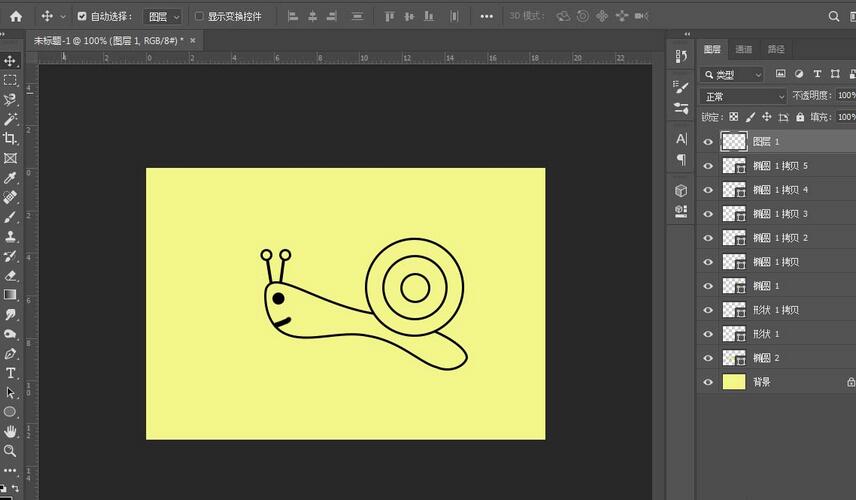
还不会使用photoshop绘制简笔画蜗牛的朋友们,不要错过本站带来的这篇文章哦。
正文完







